作为一种娱乐方式,电脑游戏在现代社会中越来越受欢迎。而选择一台性能强劲的电脑对于游戏爱好者来说尤为重要。本文将重点探讨以华硕电脑玩游戏的表现如何,评估...
2025-06-17 148 华硕电脑
当我们使用华硕电脑时,有时可能会遇到电脑无法开机的问题,这时候重装系统可能是一个解决办法。本文将详细介绍如何在华硕电脑开不开机的情况下重装系统。
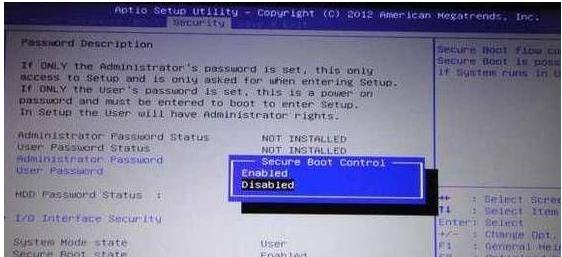
一、备份重要数据
在进行任何重要操作之前,首先需要备份你的重要数据。无论是使用外部存储设备,如U盘或移动硬盘,还是使用云存储服务,确保你的数据都有备份。这样可以避免在重装系统过程中造成数据丢失。
二、获取系统安装介质
在华硕电脑无法开机的情况下,我们需要使用一个可启动的系统安装介质来进行系统重装。可以通过官方渠道下载或制作Windows操作系统的安装光盘或USB安装盘,并确保能够在华硕电脑上启动。

三、进入BIOS设置
启动华硕电脑时,按下Del或F2键可以进入BIOS设置。在BIOS设置中,将启动顺序调整为从CD/DVD或USB启动,以便能够引导系统安装介质。
四、选择语言和安装方式
当华硕电脑从安装介质启动后,系统安装程序会提示选择语言和安装方式。选择你所使用的语言,并点击“下一步”进入下一步骤。
五、点击“安装”并同意许可协议
在系统安装程序的界面中,点击“安装”按钮,并仔细阅读并同意许可协议。只有在同意许可协议后,才能继续进行系统安装。
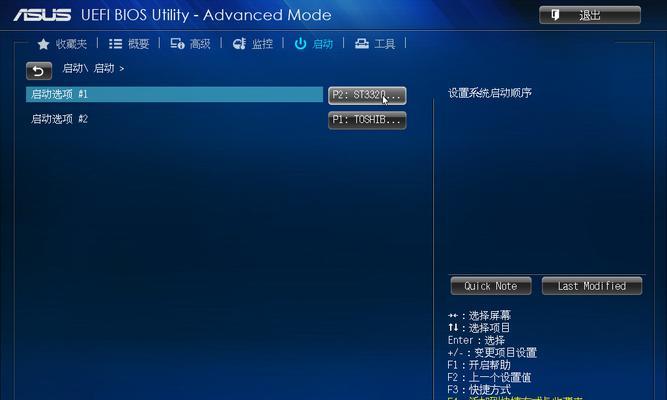
六、选择安装类型
系统安装程序会要求你选择安装类型。通常,选择“自定义(高级)”安装类型,这样可以对磁盘分区进行更灵活的控制。
七、选择安装位置和分区
在自定义安装类型中,你可以选择系统的安装位置和进行磁盘分区。根据自己的需求和硬盘情况进行调整,并点击“下一步”继续。
八、等待系统安装
在完成安装位置和分区设置后,系统安装程序会开始进行文件的复制和配置。这个过程可能需要一段时间,请耐心等待。
九、重新启动电脑
当系统安装完成后,系统会提示你重新启动电脑。点击“重新启动”按钮,并等待电脑重新启动。
十、设置Windows
在重新启动后,系统将会进入Windows的设置界面。根据个人喜好和需要,进行时区、语言、用户名和密码等设置。
十一、更新系统和驱动程序
完成系统设置后,建议立即进行系统更新和安装最新的驱动程序,以确保系统的安全性和稳定性。
十二、安装常用软件和工具
在重装系统后,还需要重新安装你常用的软件和工具。可以从官方网站或其他可靠渠道下载并安装你需要的软件。
十三、恢复数据
在完成系统重装和常用软件安装后,可以开始恢复你备份的重要数据。将备份的数据复制到相应的位置,并进行必要的设置和配置。
十四、优化系统性能
为了获得更好的系统性能,可以进行一些优化操作。例如清理垃圾文件、优化启动项、升级硬件驱动等,以提高系统的响应速度和稳定性。
十五、
通过本文所介绍的步骤,我们可以在华硕电脑开不开机的情况下成功重装系统。重装系统可以解决一些软件故障和系统异常的问题,但在操作之前一定要备份重要数据,并仔细按照步骤进行操作,以免造成不必要的损失。
标签: 华硕电脑
相关文章

作为一种娱乐方式,电脑游戏在现代社会中越来越受欢迎。而选择一台性能强劲的电脑对于游戏爱好者来说尤为重要。本文将重点探讨以华硕电脑玩游戏的表现如何,评估...
2025-06-17 148 华硕电脑
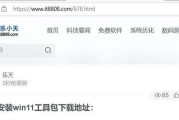
在使用电脑的过程中,有时我们需要重新安装或升级Windows系统。而利用U盘来刷入新的系统是一种常见且方便的方法。本文将为大家介绍以华硕电脑为例,如何...
2025-05-16 211 华硕电脑

在我们使用华硕电脑时,有时候需要重新安装系统或者进行系统分区,这对于很多不熟悉操作的人来说可能会感到困扰。本篇文章将为大家提供一份详细的华硕电脑分区安...
2025-03-20 328 华硕电脑
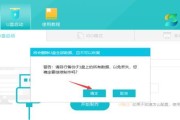
作为一台电脑用户,我们常常需要对电脑进行系统重装,以解决一些软件和硬件故障。而华硕电脑作为一款优秀的品牌,其系统重装方法也是比较简单且方便的。本文将为...
2025-03-10 307 华硕电脑

随着Windows7系统的停止支持,许多华硕电脑用户开始考虑将自己的操作系统升级至Windows10。本文将详细介绍如何将华硕电脑从Win7系统升级至...
2025-02-08 304 华硕电脑
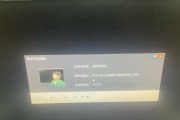
随着科技的发展,电脑操作系统的升级换代速度越来越快。有时候,我们可能需要重新安装操作系统,而使用U盘安装系统是一种方便快捷的方法。本文将为大家介绍如何...
2025-02-08 278 华硕电脑
最新评论